Microsoft Remote Desktop Connection Manager 2.2 - zarządza wieloma sesjami RDP
 W 2008 r. Omawialiśmy RD Tabs, darmową alternatywę dla klienta RDP, która odpowiedziała na modlitwy wielu administratorów systemów za łatwiejszy sposób zarządzania wieloma sesjami RDP na raz. Ta wspaniała aplikacja z Avian Waves zasłużyła sobie na rekordy, które otrzymała, ale teraz Microsoft oficjalnie podjął pochodnie, oferując bardziej elegancki sposób obsługi wielu serwerów RDP jednocześnie w swoim własnym Menedżerze połączeń pulpitu zdalnego . Najwyraźniej to narzędzie ratujące życie było używane przez firmę Microsoft od dawna. Ale dzięki staraniom Davida Zazzo, RDC Man jest teraz dostępny dla publiczności jako DARMOWY download.
W 2008 r. Omawialiśmy RD Tabs, darmową alternatywę dla klienta RDP, która odpowiedziała na modlitwy wielu administratorów systemów za łatwiejszy sposób zarządzania wieloma sesjami RDP na raz. Ta wspaniała aplikacja z Avian Waves zasłużyła sobie na rekordy, które otrzymała, ale teraz Microsoft oficjalnie podjął pochodnie, oferując bardziej elegancki sposób obsługi wielu serwerów RDP jednocześnie w swoim własnym Menedżerze połączeń pulpitu zdalnego . Najwyraźniej to narzędzie ratujące życie było używane przez firmę Microsoft od dawna. Ale dzięki staraniom Davida Zazzo, RDC Man jest teraz dostępny dla publiczności jako DARMOWY download.
Sednem tego przełomu jest wspaniała struktura drzewa, która pozwala grupować sesje. Dzieje się to na wiele sposobów, dzięki którym wszystko jest uporządkowane i łatwiejsze jest zipowanie między serwerami i hostami. Domyślnie sesje są zadokowane w Menedżerze RDC i wypełniają okno po kliknięciu. Jeśli wybierzesz grupę, otrzymasz ładny widok miniatur wszystkich serwerów i ich statusów. Zobaczysz miniaturową wersję ekranu dla wszystkich podłączonych serwerów, co jeszcze bardziej ułatwi nam obsługę. Dziwne, a może użyteczne, miniatury mogą uzyskać fokus z myszy i klawiatury. To może cię wyrzucić, jeśli nie masz pewności, który ekran jest aktywny, ale jeśli masz szaloną wysoką rozdzielczość, możesz pracować bezpośrednio z widoku miniatur.

Oprócz utworzonych grup istnieją dwie "grupy wirtualne". Aby uzyskać do nich dostęp, kliknij opcję Wyświetl i wybierz opcję Połącz grupę i Połącz ponownie grupę .

Connected Group po prostu pokazuje, które serwery są obecnie połączone. Grupa Reconnect jest nowsza i wciąż jest w fazie rozwoju ( może powodować "ekstremalne migotanie kursora" ), jak twierdzi Microsoft. Aby z niego skorzystać, po prostu przeciągnij serwer do grupy Reconnect. Menedżer RDC podejmie próbę ponownego połączenia tego serwera, dopóki nie zakończy się pomyślnie. Jest to użyteczne, jeśli ponownie uruchamiasz komputer i chcesz, aby menedżer RDC ponownie się połączył, gdy tylko wróci do trybu online.

Możesz także oddokować sesję i nadać jej własne okno. W tym widoku możesz przełączać się między sesjami, klikając je na pasku zadań, tak jakby to była aplikacja okna przeglądarki. Możesz także przejść do trybu pełnoekranowego, klikając go prawym przyciskiem myszy w drzewie serwerów i wybierając Pełny ekran .

Jeśli ekran na hoście jest większy niż okno na kliencie, możesz rozłożyć go na wiele monitorów, włączając "Użyj wielu monitorów, gdy jest to konieczne" w menu Narzędzia > Opcje > Opcje pełnoekranowe .

Inną wspaniałą funkcją oszczędzającą czas jest możliwość wykonywania akcji na całej grupie . Na przykład możesz szybko połączyć się lub rozłączyć z wszystkimi serwerami w grupie. Jak zauważysz w menu kontekstowym, możesz także zapisać grupy jako plik .RDG i zaimportować go na innym komputerze. To zastąpi poprzednią metodę importowania serwerów poprzez wartości rozdzielone przecinkami w dokumencie tekstowym ( ta funkcja jest nadal dostępna w wersji 2.2 ).
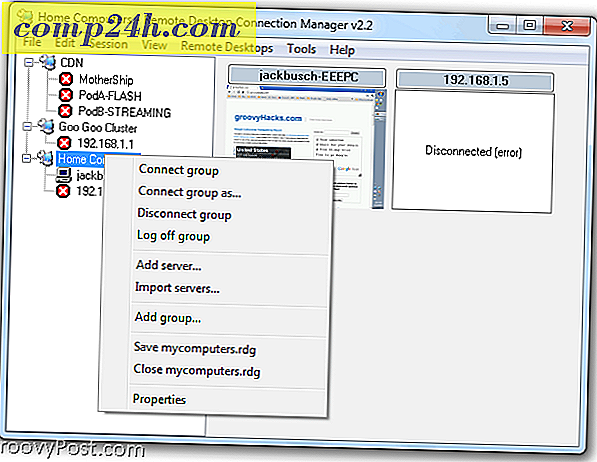
Menedżer RDC umożliwia także modyfikowanie właściwości serwera, takich jak poświadczenia logowania, ustawienia bramy i ustawienia zabezpieczeń. Możesz ustawić ustawienia każdego serwera indywidualnie lub możesz ustawić właściwości grupy nadrzędnej i powiadomić wszystkie serwery podrzędne, aby dziedziczyły ustawienia od nadrzędnego. Jest to bardzo przydatne, jeśli masz systemowe hasło, które dotyczy wszystkich komputerów w sieci. W ten sposób można zmieniać ustawienia, poświadczenia logowania i inne opcje w całym systemie bez przechodzenia i zmiany ustawień dla poszczególnych serwerów.

Ogólnie rzecz biorąc, klient Remote Desktop Connection Manager jest bardzo potrzebną aktualizacją interfejsu do obsługi wielu połączeń RDP. Widok drzewa serwera różni się nieco od kart w stylu Firefoksa oferowanych przez karty RD, ale jako obsługiwana i opracowywana przez Microsoft aplikacja wydaje się nieco bardziej stabilna. Co więcej, to nic nie kosztuje, więc śmiało i spróbuj.
Menedżer połączeń pulpitu zdalnego
( Uwaga: w przypadku wersji Windows innych niż Vista lub Windows 7, musisz pobrać wersję 6 klienta usług terminalowych, aby to działało. )






